Scopri come fare la chiocciola sulla tastiera del computer e smartphone (@)
Nell'era dell'Intelligenza Artificiale, il termine "chiocciola tastiera" è uno dei più ricercati sulla rete.
Sorprendentemente, numerosi utenti incontrano difficoltà nel digitare il simbolo @ sul computer o nell'identificare la chiocciola (@) sulla tastiera, un simbolo tra i più comuni globalmente, soprattutto nelle email, noto anche come "at".
Stai cercando suggerimenti su come fare la chiocciola sul computer o sullo smartphone?
Trova qui la guida ideale per scoprire come fare la chiocciola sulla tastiera rapidamente e facilmente, esplorando tutte le metodologie disponibili su Windows, Mac, smartphone e tablet.
Dopo aver letto questa guida, mettere la chiocciola sul computer o fare la chiocciola sulla tastiera del tuo telefono non avrà più segreti!
Localizza la chiocciola (@) sulla tastiera del tuo computer
Proprio per la sua importanza, il simbolo chiocciola è supportato da tutti i layout di tastiera, indipendentemente dalla marca o dal modello del computer, e può essere scritto con qualsiasi editor. Generalmente nel layout italiano trovi la chiocciola nella parte destra della tastiera. Tuttavia, i layout di tastiera possono variare significativamente in altri paesi, con alcuni che richiedono combinazioni di tasti diverse.
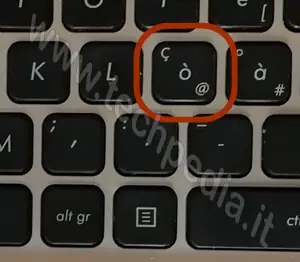
Simbolo @ con la tastiera
Ora ti spiego come si fa la chiocciola sul computer o sullo smartphone.
Guida alla digitazione del simbolo chiocciola (@) su computer Windows
Se non sai come fare la chiocciola sul computer, sappi che puoi utilizzare diverse combinazioni di tasti per digitare la @ sulla tastiera del tuo PC Windows o, in alternativa, utilizzare la tastiera virtuale su schermo di Windows per mettere la chiocciola. Vediamo insieme come si fa.
Come si digita il simbolo @ sul computer Windows
Quando la @ è disegnata nella parte inferiore del tasto, come si mette la chiocciola sul computer?
Per digitare facilmente il simbolo @ sul computer, premi il tasto @ mantenendo premuto il tasto Alt Gr che trovi a destra della barra spaziatrice
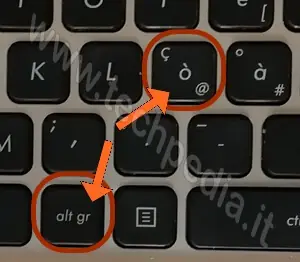
Simbolo @ con la tastiera Alt Gr + @
Alcuni layout di tastiera stranieri richiedono combinazioni come + + 2 per digitare la chiocciola (@). Verifica se il layout del tuo sistema operativo è impostato correttamente nelle impostazioni della lingua e della tastiera.
Come fare la chiocciola senza Alt Gr
Come si fa la chiocciola sul computer quando la tastiera non ha il tasto Alt Gr o il tasto Alt Gr non funziona?
In questi casi, per fare la chiocciola senza alt gr puoi procedere con uno dei seguenti modi:
- mantenendo premuti entrambi i tasti e che trovi a sinistra della barra spaziatrice, premi il tasto @
- mantenendo premuto il tasto che trovi a sinistra della barra spaziatrice, digita il numero 064

Come si fa la chiocciola sulla tastiera senza il tasto @
Come si fa il simbolo @ sul computer se la tastiera non ha il tasto chiocciola o il tasto chiocciola non funziona?
Non preoccuparti, perché in questo caso puoi comunque fare la chiocciola sul computer utilizzando il codice ASCII procedendo in questo modo:
- mantenendo premuto il tasto che trovi a sinistra della barra spaziatrice, digita il numero 064

Simbolo @ con la tastiera
+ 064
Come digitare la chiocciola sulla tastiera virtuale su schermo
Se non riesci a scrivere la @ con nessuno dei metodi descritti sopra, puoi utilizzare la tastiera virtuale su schermo di Windows per digitare la chiocciola sul computer.
Per mettere la chiocciola con la tastiera virtuale su schermo, procedi in questo modo:
- Premi contemporaneamente i tasti Windows + R per aprire la casella di esecuzione e scrivi osk, poi clicca su OK
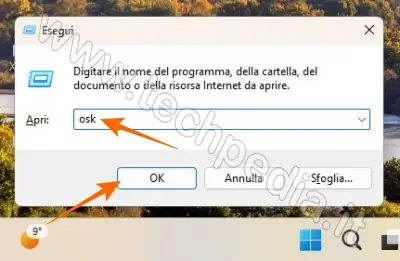
- Sullo schermo appare la tastiera virtuale, se non trovi ll simbolo chiocciola, clicca sul tasto AltGr per far apparire i simboli grafici e poi clicca sul tasto @
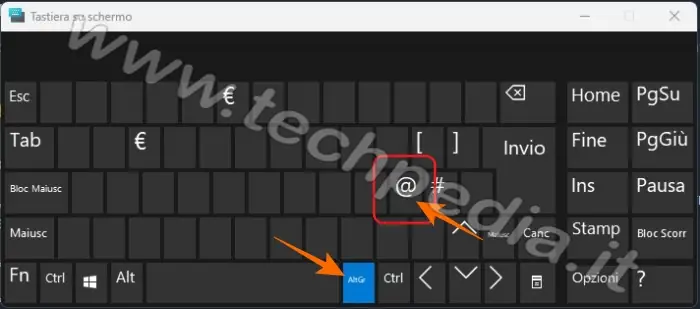
A questo punto puoi chiudere la tastiera virtuale cliccando sulla X in alto a destra o puoi ridurre la tastiera virtuale a icona se ti occorre ancora.
Come digitare il simbolo @ su Mac
Se il simbolo chiocciola (@) è il terzo carattere sul tasto della tastiera Mac, come si digita il simbolo @?
Semplice, per mettere la chiocciola sul computer Mac procedi in questo modo, mentre tieni premuto il tasto Option che trovi accanto alla barra spaziatrice, premi il tasto @
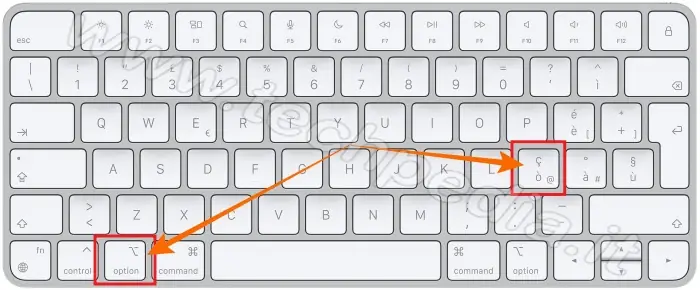
Simbolo @ con la tastiera Mac
Option + @
Per altri layout internazionali della tastiera Mac, per mettere la chiocciola sul Mac prova con i tasti + 2 oppure Command + L
Come digitare la @ con la tastiera dello smartphone
Esistono diverse soluzioni per mettere la chiocciola sullo smartphone o tablet.
La soluzione più immediata, valida per le più popolari tastiere Gboard e Swiftkey, è toccare il tasto 123 per visualizzare i caratteri speciali tra i quali troverai la chiocciola sulla tastiera dello smartphone.
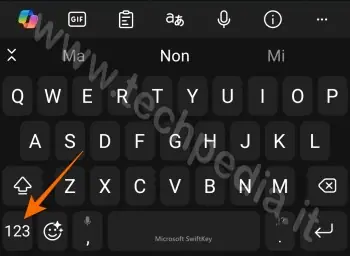
Simbolo @ con lo smartphone
Un altro metodo per fare la chiocciola sul telefono è il seguente:
- con la tastiera Gboard esercita un tocco prolungato del tasto . a destra della barra spaziatrice per aprire il panello popup dove troverai il simbolo @ sulla tastiera dello smartphone
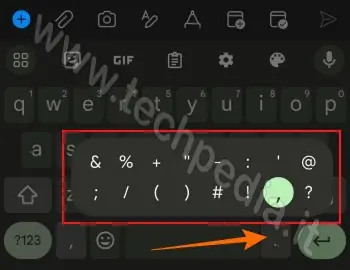
- con la tastiera Swiftkey esercita un tocco prolungato del tasto A per aprire il pannello popup dove troverai la chiocciola sulla tastiera dello smartphone
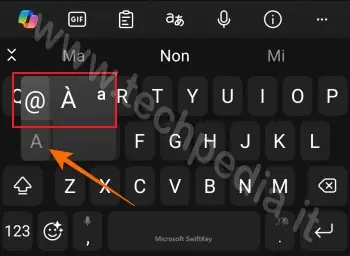
Le versioni più recenti di Android e iOS possono presentare leggeri cambiamenti nelle impostazioni di tastiera, quindi assicurati di avere l'ultimo aggiornamento del sistema operativo per evitare problemi di compatibilità.
Breve storia del simbolo @
Questo particolare simbolo, che per la sua forma arricciata ricorda proprio il guscio di una chiocciola, viene utilizzato principalmente negli indirizzi di posta elettronica. La sua forma è anche simile alla lettera a corsivo dalla cui gambetta parte una lettera C che la racchiude.
Il simbolo chiocciola ha una lunga storia, risalente almeno al 1500. É diventata popolare solo negli anni '70 grazie all'inventore della posta elettronica, Ray Tomlinson, che la utilizzò per separare il nome del mittente dal nome del server nella gestione degli indirizzi email.
Per approfondimenti, visita la pagina Wikipedia sulla storia ed evoluzione del simbolo chiocciola (@). Considera che alcuni editor o applicazioni di testo potrebbero trattare il simbolo @ in modi specifici a causa di caratteri riservati o funzionalità speciali.
Conclusione su come digitare la @ con la tastiera
In questa guida ti ho spiegato come si fa la chiocciola sul computer con diverse combinazioni di tasti, come fare la chiocciola senza alt gr e come fare la chiocciola sulla tastiera dello smartphone.
Come hai potuto constatare, scrivere la @ sulla tastiera del computer e del telefono è un'operazione semplice, basta solo conoscere le giuste combinazioni di tasti.
Con una minima pratica, riuscirai a inserire facilmente la chiocciola (@) in ogni documento o applicazione. Scrivere la chiocciola (@) con la tastiera diventerà per te un'operazione senza segreti.
QR Code per aprire l'articolo su altri dispositivi
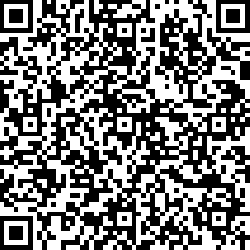
Autore: Pasquale Romano Linkedin


